Implantação/Ajuste de estoque físico: mudanças entre as edições
Sem resumo de edição |
Sem resumo de edição |
||
| Linha 24: | Linha 24: | ||
<center>[[image:GifImplamentacao.gif]]</center> | <center>[[image:GifImplamentacao.gif]]</center> | ||
<center></center> | <center>Figura 1: Movimento de implantação/ajuste.</center> | ||
| Linha 34: | Linha 34: | ||
<!-- <center>[[image:printImplantacao1.png|621x433px]]</center> --> | <!-- <center>[[image:printImplantacao1.png|621x433px]]</center> --> | ||
<center>[[image:Implantacao.jpg]]</center> | <center>[[image:Implantacao.jpg]]</center> | ||
<center>Figura 2: Tela para implementação/ajuste.</center> | |||
'''4º Passo:''' Para consultar a situação do estoque, vá até o menu '''7-Relatórios -> Gerenciador de Relatórios'''. | '''4º Passo:''' Para consultar a situação do estoque, vá até o menu '''7-Relatórios -> Gerenciador de Relatórios'''. | ||
<center>[[image:Gerenciador_de_relatorios.png]]</center> | <center>[[image:Gerenciador_de_relatorios.png]]</center> | ||
<center>Figura 3: Gerenciador de Relatórios.</center> | |||
Selecione a pasta '''"Estoque"'''. Serão listados diversos modelos de relatórios. | Selecione a pasta '''"Estoque"'''. Serão listados diversos modelos de relatórios. | ||
| Linha 47: | Linha 48: | ||
<center>[[image:RelatorioEstoque.jpg]]</center> | <center>[[image:RelatorioEstoque.jpg]]</center> | ||
<center>Figura 4: Modelos de relatórios.</center> | |||
Abrirá uma janela para selecionar os filtros para pesquisa. Após escolher os filtros e clicar em OK, abrirá o relatório com as informações baseada nos filtros selecionados. | Abrirá uma janela para selecionar os filtros para pesquisa. Após escolher os filtros e clicar em OK, abrirá o relatório com as informações baseada nos filtros selecionados. | ||
Edição das 11h07min de 18 de maio de 2016

Este manual tem por objetivo orientar a como realizar uma Implantação/Ajuste de Estoque Físico.
Primeiramente para realizar esse movimento você deve consultar a quantidade de itens que estão presente no seu estoque, tanto para implantação quanto para ajuste.
1º Passo: Para consultar o estoque, basta clicar no menu 6-Consultas / Movimento de item.
2ºPasso: Após consultar o movimento poderá fazer a implantação ou o ajuste de estoque. Basta clicar no menu 1-Movimento/Outros movimentos-Entrada/Implantação e ajuste de estoque físico como no exemplo abaixo.
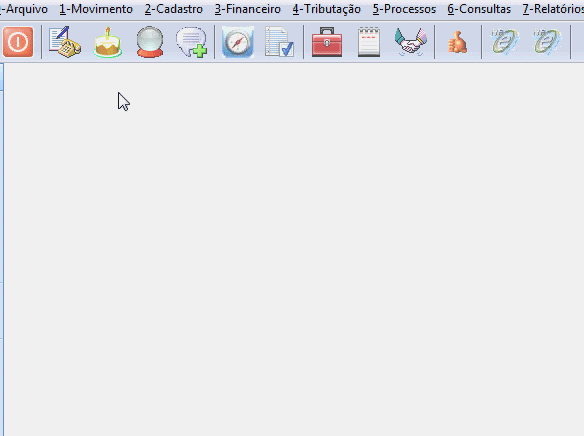
3º Passo: Nesta tela você deverá inserir o código do estabelecimento e preencher os itens a serem implantados ou ajustados. Para incluir itens digite um valor positivo, para subtrair itens digite um valor negativo. Para concluir basta clicar em salvar.
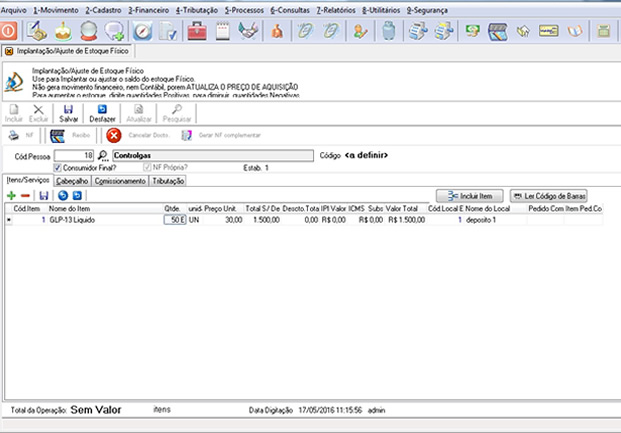
4º Passo: Para consultar a situação do estoque, vá até o menu 7-Relatórios -> Gerenciador de Relatórios.
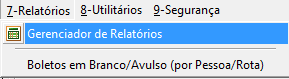
Selecione a pasta "Estoque". Serão listados diversos modelos de relatórios.
Para conferência simples da situação do estoque, selecione o modelo de relatório "Conferência de Estoque"
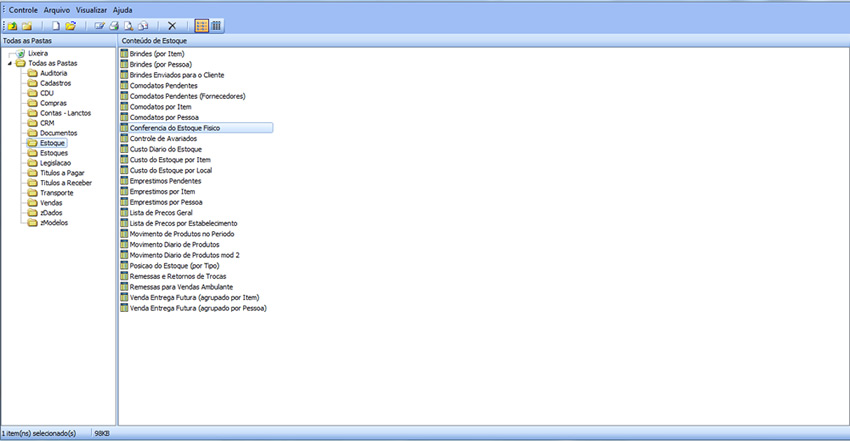
Abrirá uma janela para selecionar os filtros para pesquisa. Após escolher os filtros e clicar em OK, abrirá o relatório com as informações baseada nos filtros selecionados.